你知道PC版的LINE可以截圖、馬賽克、畫圈圈與塗鴉直接送出嗎?
火紅竄起的 「Line」,不但吸收了WhatsAPP與Viber的語音通話、訊息傳送的優點外,更具有豐富的表情圖案,也支持iPhone與Android的系統平台,更推出PC版本的,在台灣口說是紅透半天邊,前陣子的移動帳號流程的改變,取代原先換機號碼的方式,似乎得不到掌聲,筆者倒是覺得PC版的LINE越來越長進了,記得之前認證碼防止帳號被盜文章後就未再提及,最近與朋友聊天發現,PC版LINE的截圖功能很實用,雖然這功能已經推出很久了,但好東西就是要再次的分享給大眾。

常常與朋友聊天到一半,想要像螢幕上的訊息畫面給對方,大部分都使用相機拍照後上傳,除了容量大傳輸慢外,畫面品質也不佳,其實很多人都忽略了內建的截圖功能,PC版的LINE除了可以擷取螢幕畫面外,亦可寫寫字、畫畫圖、馬賽克等,甚至要存檔或直接送出都很容易,來看看挨踢路人甲的詳細說明吧!
進入聊天室畫面,按下簡圖示(擷取畫面)按鈕,就可以準備開始抓圖。
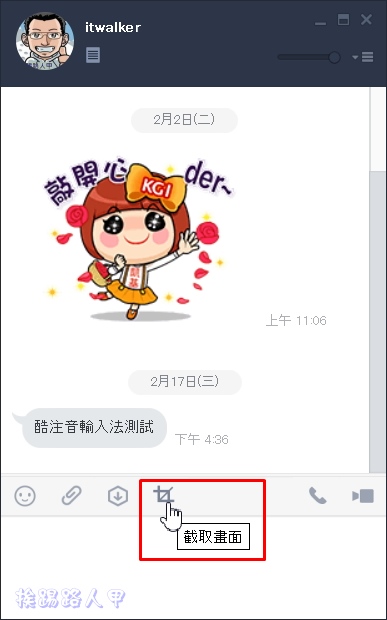
截圖時會畫面會變暗,並出現一個交叉的線條隨著滑鼠移動,此時按住滑鼠即可拖曳。

拖曳的範圍即是會被擷取的畫面,且畫面顏色恢復正常,讓你可以很清楚了解想要截取的區域。

當鬆開滑鼠後,截取區域的下方出現一列工作鈕,按下打勾圖示就是直接將截取的畫面貼上聊天室。

想要編修一下,按下左邊的繪圖筆小圖示,隨即延伸出更多的工具鈕,你可隨意加入文字並調整字體大小與顏色。

也可設定一個區域的馬賽克。

添加框線也不難,粗細只有3種,顏色選擇以不多,但只少可以讓你框住醒要的區域。

徒手塗鴉也很方便,可以用不同的顏色與粗細直接在畫面中塗寫、畫圖,線條寬度的選擇一樣只要3種,不過應該足夠。

塗鴉後除了可以直接貼上聊天室,也可將結果存成檔案。

塗鴉過程中也有提供還原的機制,至於可還原次數不知多不多,不過至少讓塗鴉有更佳的編輯環境。

之前都傻傻地拍照上傳,如今隨便截圖塗鴉一下即可在 LINE 對話框中送出,真方便。




